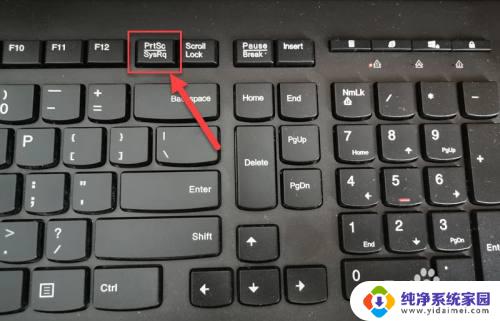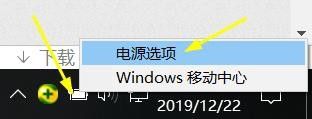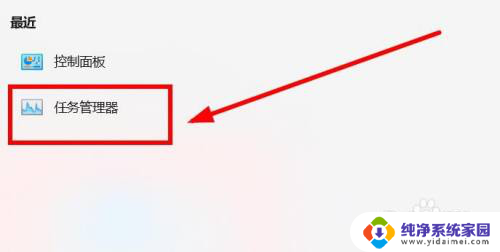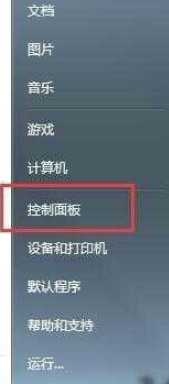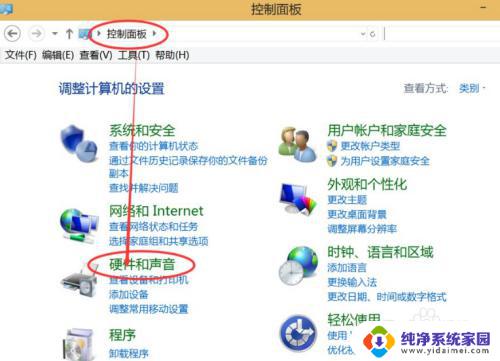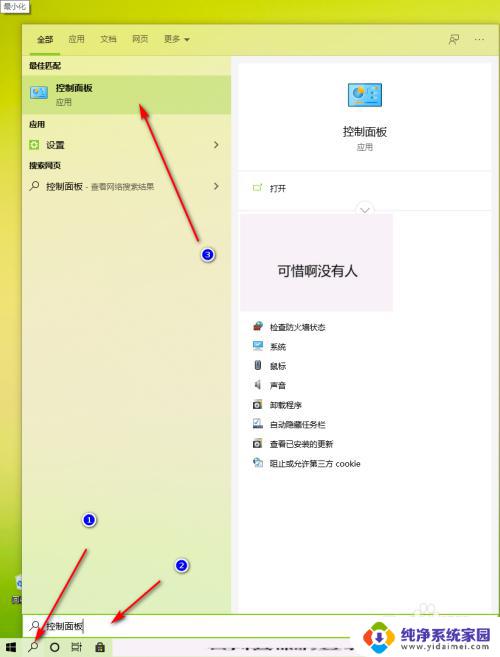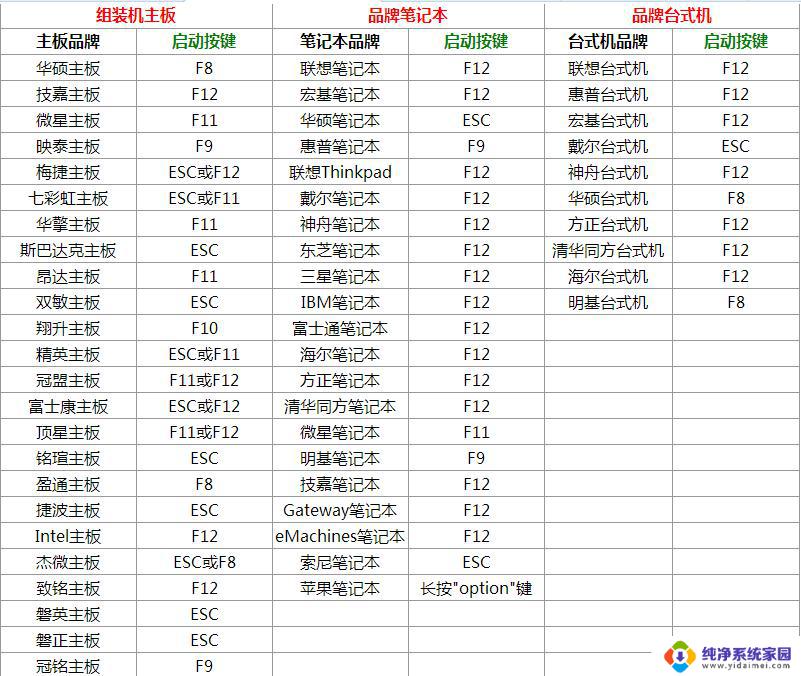联想拯救者怎么外接显示屏 联想拯救者720外接显示器设置方法
在现代社会电脑已成为人们生活中不可或缺的工具之一,而对于游戏玩家来说,拥有一台性能强劲的游戏电脑更是必不可少。联想拯救者系列作为一款备受好评的游戏本,具有出色的性能和设计,但有时候我们可能需要外接显示器来获得更好的游戏体验。如何将联想拯救者720外接显示器进行设置呢?以下将为大家介绍具体的操作步骤。
操作方法:
1.准备好笔记本,以及外接显示器,这里用台式机的显示器作为连接显示器。

2.联想拯救者720的外接显示器接口是HDMI,显示器的接口是VGA。这也就需要准备一个HDMI转VGA的转接头,将转接头和VGA线的一头连接。

3.接着将转接头的HDMI接口插入笔记本的HDMI接口,将VGA线的另一头插入显示器的VGA接口。


4.接着在笔记本上按WIN+P组合键,在屏幕上会出现选择投影模式,这里就把外接显示器当作投影用了,在选项中选择复制模式或者扩展模式都是可以的。
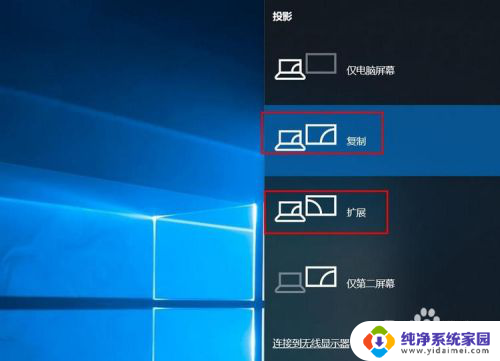
5.切换之后,在外接显示器上应该就会显示画面了。但是很多时候,外接显示器达不到笔记本显卡的分辨率,也就无法显示画面,在外接显示器上会显示分辨率的提示,按照它的提示,在笔记本上设置和它一样或者小于它的分辨率都是可以正常显示的。
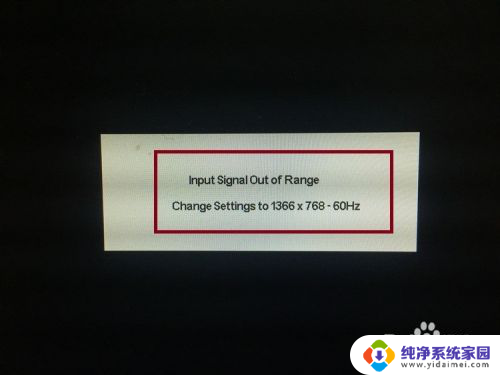
6.接下来打开笔记本的桌面,在桌面的空白处右击鼠标,在弹出的右键菜单中选择NVIDIA控制面板选项。

7.接着进入到笔记本显卡的设置界面,选择左侧列表显示选项下边的更改分辨率选项。
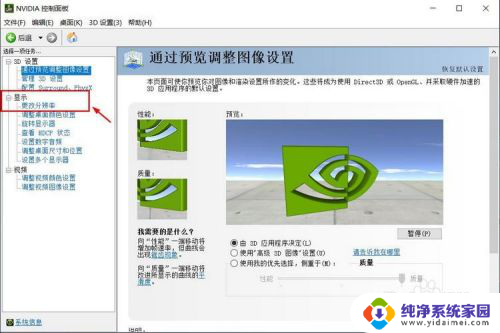
8.进入到更改分辨率的界面,在界面上可以看到外接显示器的图标。这里要选择分辨率和外接显示器一样的分辨率,频率也按照外接显示器的设置,设置完成后记得点击应用选项。
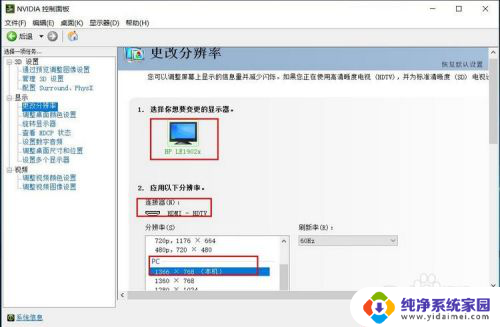
9.接着界面会弹出一个提示窗口,是否保留刚才的更改,这里直接点击是选项即可。
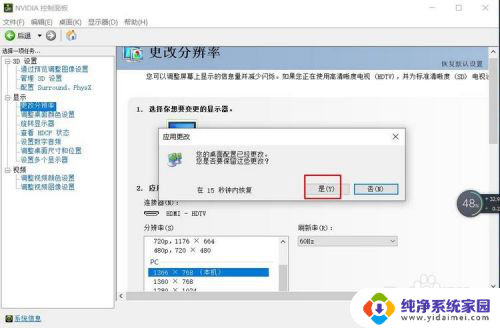
10.接着笔记本的分辨率就会发生变化,同时外接显示器也会显示同样的画面了,其实很简单,主要就是设置对笔记本分辨率就可以了。

以上是关于如何将联想拯救者外接显示屏的全部内容,如果有任何疑问的用户可以参考小编的步骤进行操作,希望对大家有所帮助。